picsart怎样制作QQ气泡?现在很多QQ气泡图当背景,大家知道怎么制作吗?下面就为大家带来picsart制作QQ气泡图方法教程,接着往下看吧。
picsartQQ气泡图的制作教程:
1、其实想使用picsart制作气泡图的话,用户们需要在QQ里点击一个对话框,然后更换白色的壁纸并输入内容,将界面进行截图。
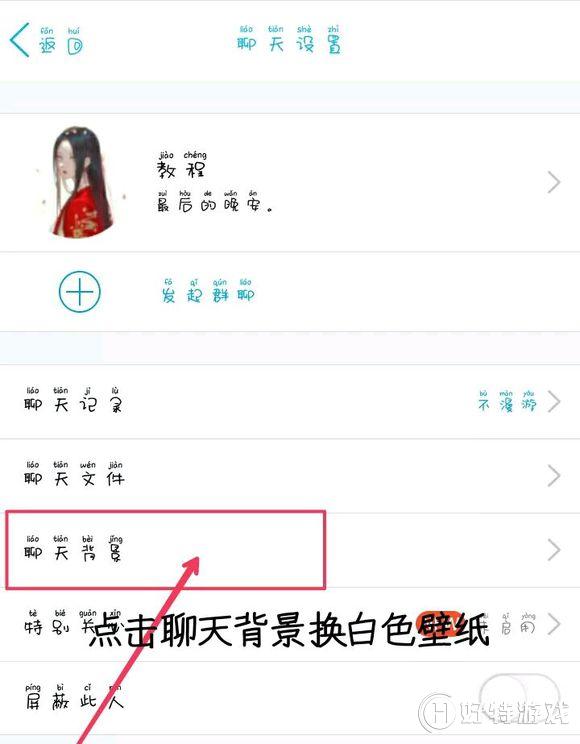
2、接下来打开picsart,从页面点击下方“+”按钮打开“编辑”功能,选择一张白色壁纸,并剪裁成需要的大小。

3、如此一来,从编辑页面里选择“特效”功能,点击设置的“黑白”特效,并使用橡皮擦除头像,通过右上角按钮进行保存,这样就能够完成气泡图了。

小编推荐
视频推荐
更多 手游风云榜
更多 资讯阅读
更多 -

- 使用Blender生成城市模型
- 教程 2024-12-05
-

- 全球气象数据ERA5的下载方法
- 教程 2024-12-05
-

- Xpath解析及其语法
- 教程 2024-12-04
-

- 机器学习:神经网络构建(下)
- 教程 2024-12-04
-

- 华为Mate品牌盛典:HarmonyOS NEXT加持下游戏性能得到充分释放
- 教程 2024-12-03
-

- 实现对象集合与DataTable的相互转换
- 教程 2024-12-02
-

- 硬盘的基本知识与选购指南
- 教程 2024-12-01
-

- 如何在中国移动改变低价套餐
- 教程 2024-11-30
-

- 鸿蒙NEXT元服务:论如何免费快速上架作品
- 教程 2024-11-29
-

- 丰巢快递小程序软件广告推荐关闭方法
- 教程 2024-11-27
-

- 如何在ArcMap软件中进行栅格图像重采样操作
- 教程 2024-11-26
-

- 算法与数据结构 1 - 模拟
- 教程 2024-11-26





























